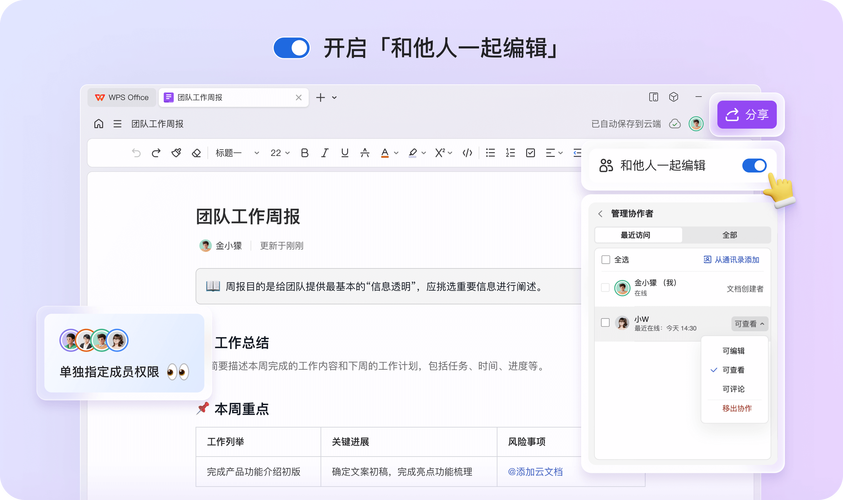WPS怎么共享文档多人编辑:详细步骤与实用技巧
在团队协作中,共享文档并进行多人编辑是提高工作效率的关键。WPS Office作为一款功能强大的办公软件,提供了便捷的文档共享和协作功能。本文将详细介绍如何在WPS中实现文档的多人编辑共享,以及一些实用技巧,帮助您更好地进行团队协作。
一、WPS文档共享的基本步骤
- 打开WPS文档:首先,确保您已经安装了WPS Office软件,并打开需要共享的文档。
- 进入分享界面:在文档编辑界面,点击右上角的“分享”按钮,进入分享设置界面。
- 设置分享权限:在分享设置界面,您可以选择分享的方式(如链接分享、邮件分享等),并设置分享的有效期、密码保护等权限。为了多人编辑,请确保勾选“允许编辑”选项。
- 生成分享链接:完成权限设置后,点击“创建分享”按钮,WPS将生成一个分享链接。您可以将这个链接复制并发送给需要协作的团队成员。
二、多人编辑的实用技巧
- 实时协作:团队成员通过分享链接打开文档后,即可进行实时编辑。WPS会自动保存每个人的修改,确保文档内容的最新状态。
- 版本控制:WPS提供了版本控制功能,您可以随时查看文档的历史版本,并恢复到之前的某个版本。这有助于在出现误操作或需要对比不同版本时快速定位问题。
- 评论与批注:在编辑过程中,团队成员可以在文档中添加评论或批注,以便进行交流和讨论。这有助于提升团队协作的效率和质量。
- 通知与提醒:WPS会自动通知团队成员文档的更新情况,确保每个人都能及时了解到最新的编辑进展。同时,您还可以设置提醒功能,以便在文档有重要更新时及时收到通知。
三、注意事项
在共享文档进行多人编辑时,请确保团队成员都了解并遵守协作规则,如避免同时编辑同一部分内容、及时保存修改等。这样可以减少冲突和错误的发生,提高团队协作的效率。
此外,为了保障文档的安全性和隐私性,请合理设置分享权限和密码保护。避免将分享链接泄露给无关人员,以免造成不必要的麻烦和损失。
四、总结
通过WPS Office的文档共享和多人编辑功能,您可以轻松实现团队协作和高效沟通。只需按照上述步骤进行设置和操作,即可享受实时协作带来的便利和优势。同时,掌握一些实用技巧并注意相关事项,将有助于您更好地利用WPS进行团队协作。
希望本文对您有所帮助!如果您在使用过程中遇到任何问题或需要进一步的帮助,请随时联系WPS官方客服或查阅相关教程和文档。